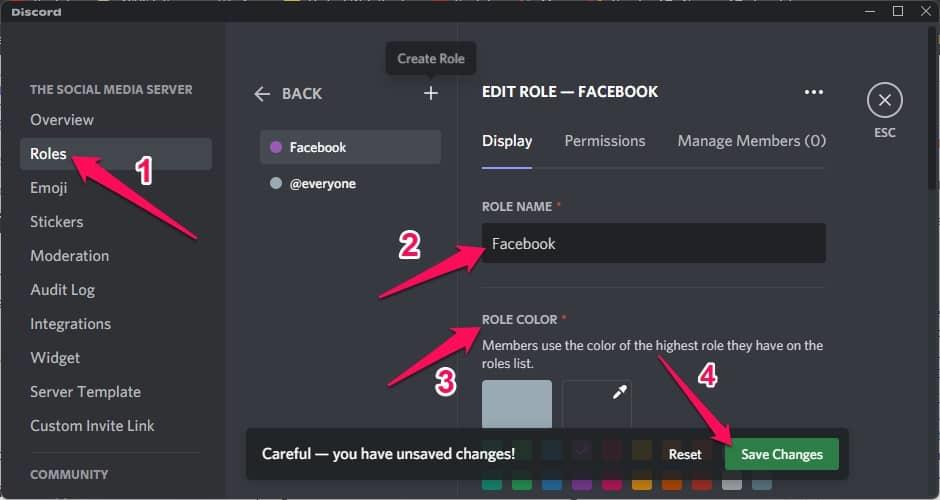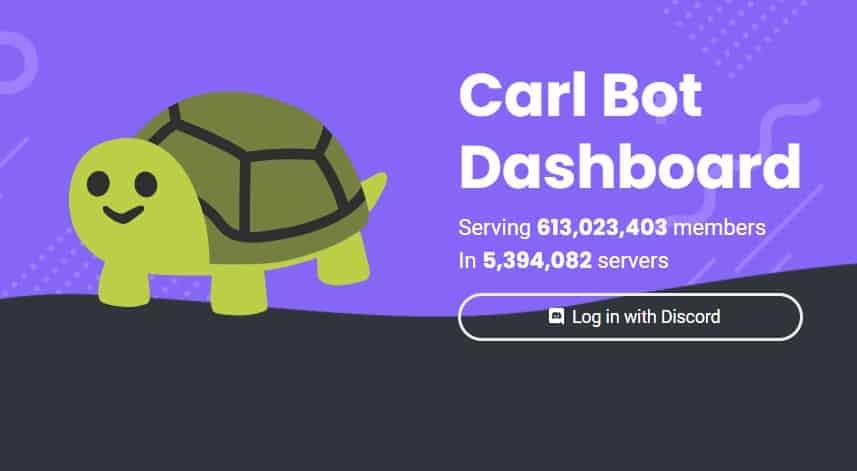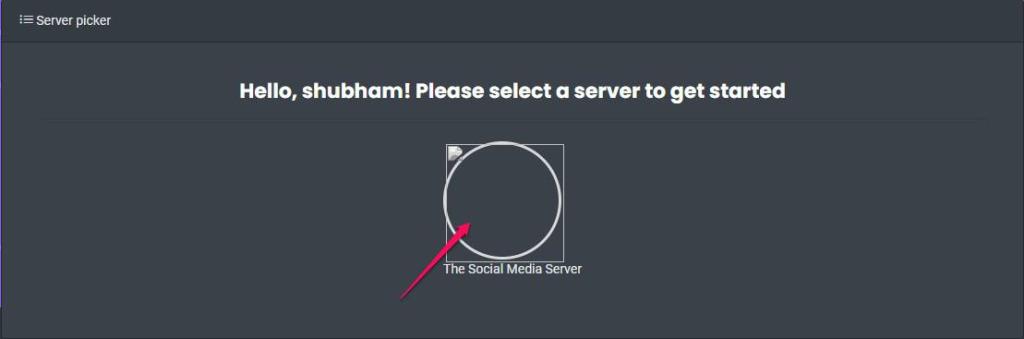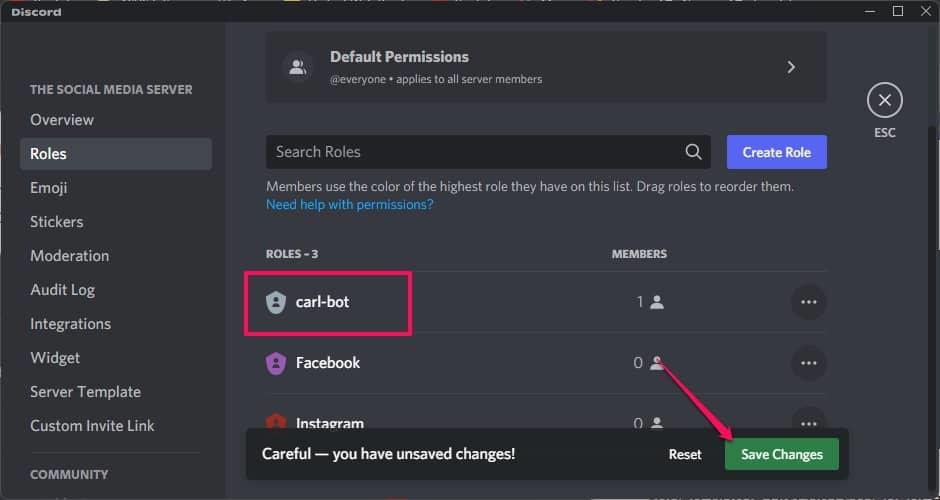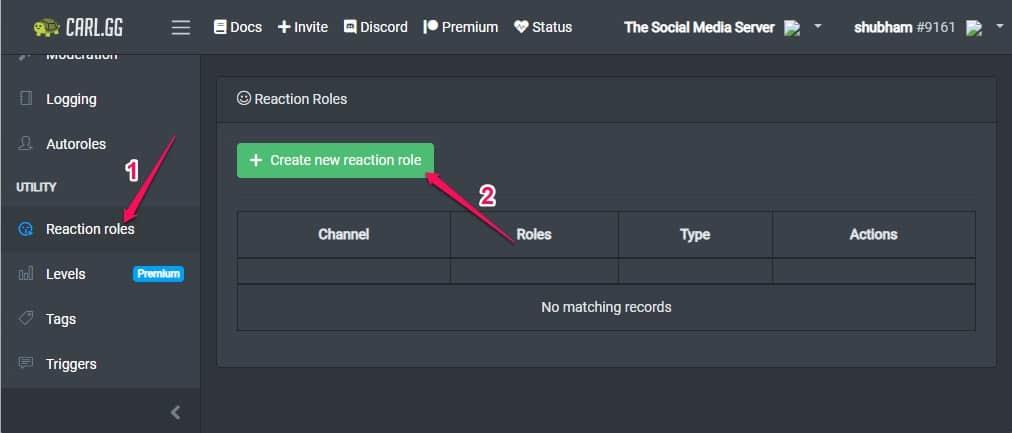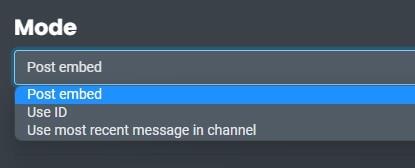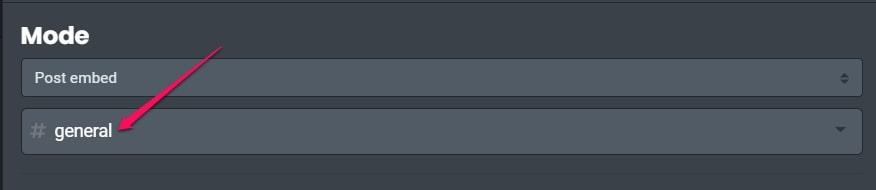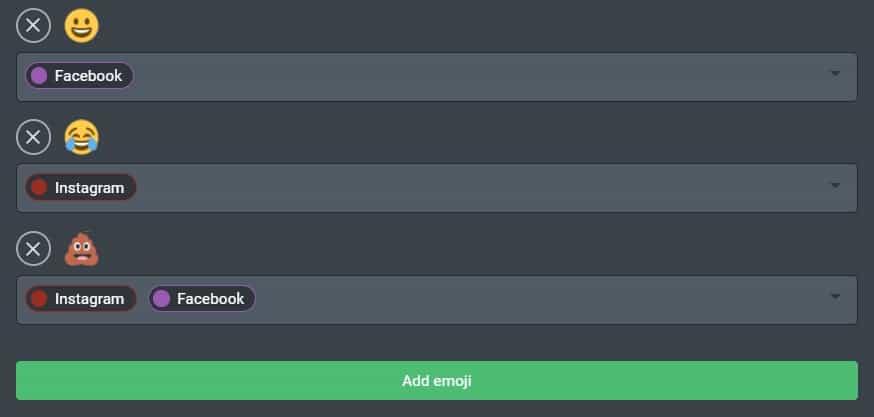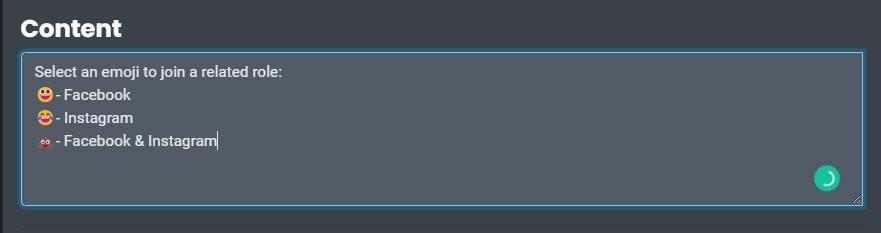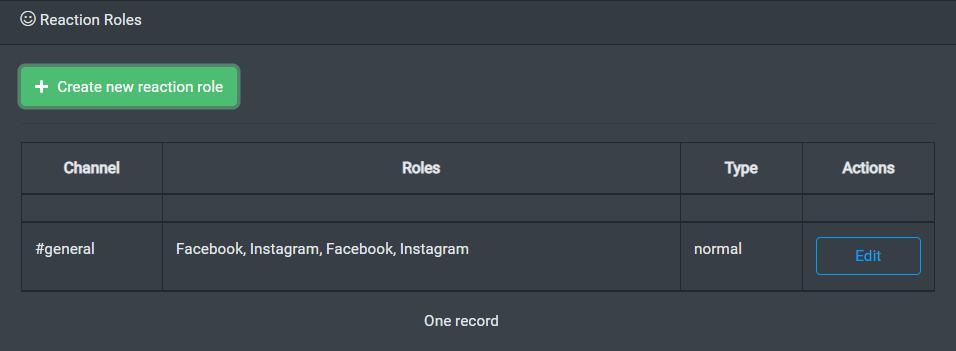Nhiều kênh và thành viên không đếm được được hỗ trợ trên một máy chủ Discord duy nhất. Vì tư cách thành viên công khai là miễn phí, điều này giúp các thương hiệu phát triển lượng khán giả của họ. Nhưng đôi khi, việc quản lý lượng khán giả trên một máy chủ duy nhất trở nên khó khăn. Trong những trường hợp như thế này, mọi người phải vật lộn để theo dõi một số kênh và hoạt động của thành viên của họ. Hãy tiếp tục đọc để biết cách khắc phục bằng cách sử dụng Carl Bot cho các vai trò trên Discord .
Đây là nơi Carl Bot ra đời. Nó giúp kiểm soát các hoạt động trên kênh của bạn và giám sát các thành viên dễ dàng hơn. Bạn có thể hiểu Carl Bot như một tay máy kỹ thuật số, người quản lý các công việc thường xuyên cho bạn sau khi được thêm vào một máy chủ bất hòa.
Nội dung:
Vai trò phản ứng của Carl Bot là gì?
Mọi người dùng tham gia máy chủ Discord đều được gán vai trò mọi người theo mặc định. Nó giúp bạn dễ dàng nhắm mục tiêu một nhóm người dùng cụ thể trong khi giao tiếp. Ví dụ: nếu chúng tôi tạo một máy chủ truyền thông xã hội về Facebook và Instagram. Ở đây chúng ta có thể tạo hai vai trò - Facebook và Instagram. Giờ đây, mọi người dùng trên máy chủ có thể chọn vai trò mà họ thích.
Sử dụng Carl Bot cho các vai trò trên Discord
Bạn cần làm theo ba bước để tạo vai trò phản ứng của bot carl trên máy chủ Discord. Làm theo từng bước một để hoàn thành công việc của bạn:
Tạo vai trò trên máy chủ Discord của bạn
Đây là cách bạn có thể tạo vai trò trên máy chủ Discord của mình:
- Mở Discord và sau đó là Máy chủ của bạn .
- Nhấp vào Tên máy chủ ở góc trên cùng bên phải và nhấp vào Cài đặt máy chủ .
- Điều hướng đến tab Vai trò trong ngăn bên trái.
- Bây giờ hãy nhấp vào Tạo vai trò .
- Nhập tên cho Vai trò . Bạn cũng có thể gán một màu sắc và hình ảnh để dễ dàng xác định.
- Sau khi hoàn tất, hãy nhấp vào Lưu thay đổi .
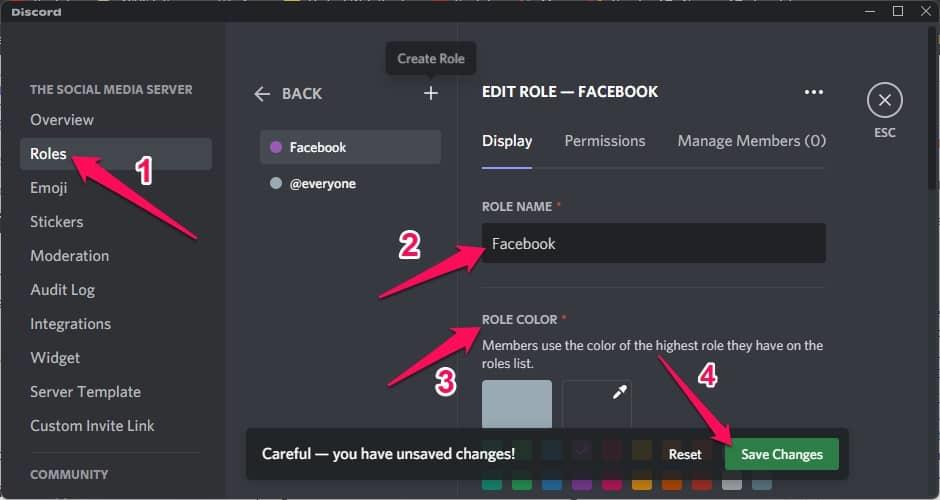
- Bây giờ bạn đã tạo thành công một vai trò trên máy chủ bất hòa của mình. Làm theo các bước ở trên để tạo tất cả các vai trò bắt buộc mà bạn muốn.
Thêm Carl Bot vào Máy chủ Discord của bạn
Làm theo các bước sau để thêm Carl Bot vào máy chủ Discord của bạn:
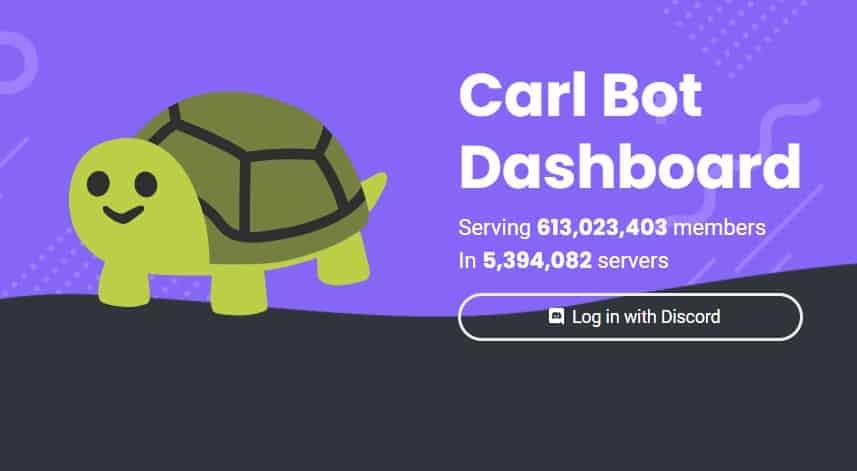
- Chọn Máy chủ mà bạn muốn thêm Carl Bot vào.
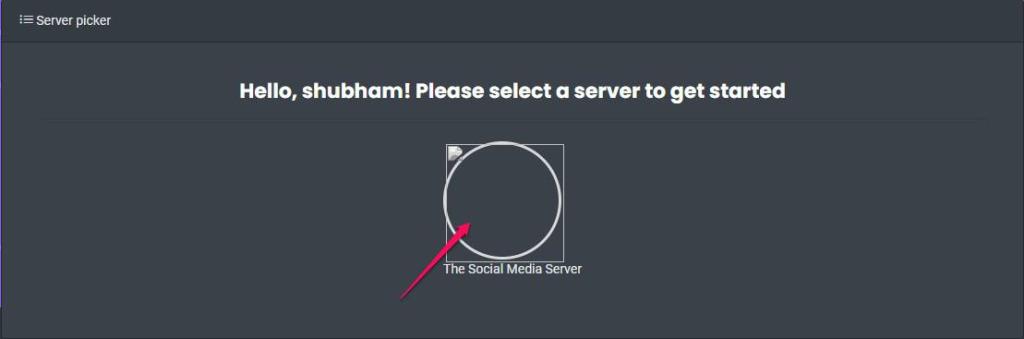
- Bây giờ hãy nhấp vào Tiếp tục trên trang tiếp theo để thêm Carl Bot vào máy chủ. Sau đó chọn Ủy quyền để cho phép bot quản lý máy chủ của bạn.
- Sau khi hoàn tất, Carl Bot sẽ được cài đặt trên máy chủ đó.
- Bây giờ, hãy mở Discord và điều hướng đến Máy chủ> Cài đặt máy chủ của bạn .
- Kéo cả mục nhập vai trò lên trên các vai trò khác để kiểm soát chúng. Sau đó nhấp vào Lưu thay đổi .
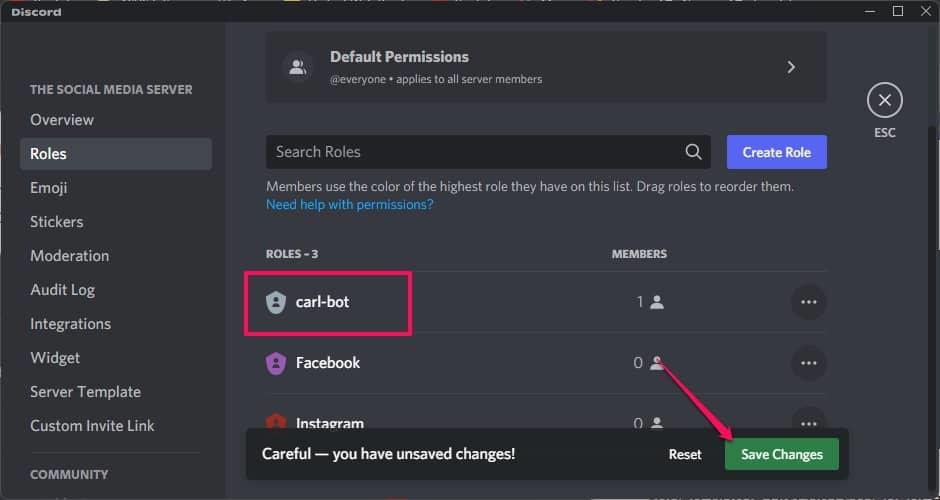
- Bây giờ bạn đã thêm thành công Carl Bot vào máy chủ Discord của mình.
Thiết lập các vai trò phản ứng trên Carl Bot
Thực hiện theo các bước được đề cập bên dưới để hoàn thành công việc của bạn:
- Mở Bảng điều khiển Carl Bot và nhấp vào tùy chọn Vai trò phản ứng trong ngăn bên trái.
- Bây giờ hãy nhấp vào tùy chọn Create New Reaction Role .
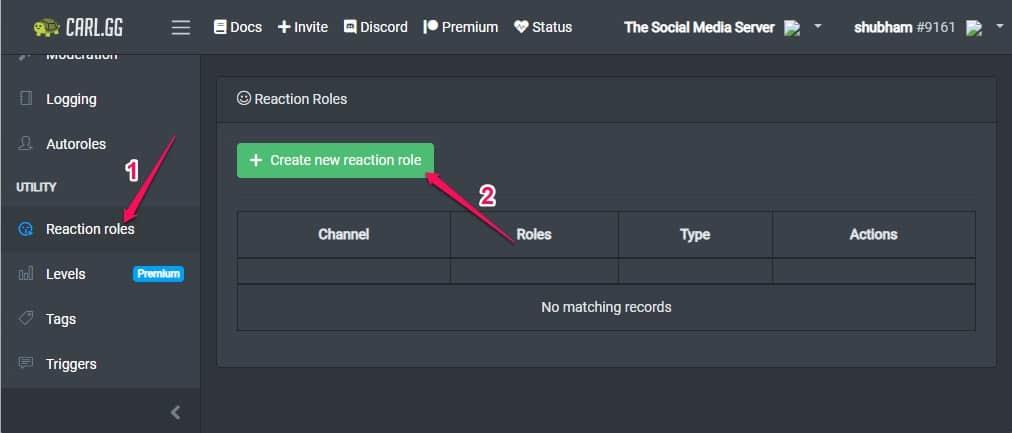
- Một cửa sổ bật lên sẽ xuất hiện ngay bây giờ. Tại đây, bạn sẽ nhận được ba chế độ để lựa chọn:
- Post Embed: Chế độ này cho phép bạn viết một tin nhắn trên Carl Bot và nhúng nó vào kênh Discord của bạn.
- Sử dụng ID: Chế độ này sẽ chuyển đổi một tin nhắn hiện có thành một tin nhắn vai trò phản ứng. Bây giờ bạn sẽ phải dán ID tin nhắn để chỉ định tin nhắn chính xác.
- Sử dụng thông báo gần đây nhất trong kênh: Bằng cách chọn chế độ này, bạn sẽ chọn một kênh cụ thể trên máy chủ của mình. Nó sẽ chuyển đổi thông báo được nhìn thấy gần đây nhất thành thông báo vai trò phản ứng.
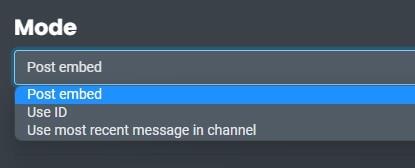
- Chúng tôi sẽ sử dụng tùy chọn Nhúng bài .
- Bây giờ hãy chọn Kênh mà bạn muốn thông báo xuất hiện.
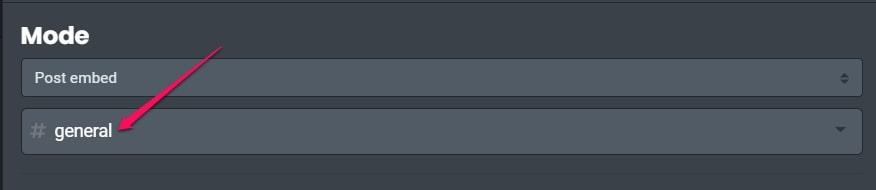
- Sau đó cuộn xuống và chọn tùy chọn Thêm biểu tượng cảm xúc để chọn biểu tượng cảm xúc đại diện cho vai diễn.
- Bây giờ, hãy chọn Vai trò mà người dùng sẽ được chỉ định sau khi họ nhấp vào biểu tượng cảm xúc. Nhiều vai trò cũng có thể được thêm vào; điều này sẽ chỉ định việc sử dụng dưới dạng nhiều vai trò bằng cách nhấp vào biểu tượng cảm xúc. Thêm biểu tượng cảm xúc và vai trò theo yêu cầu của bạn.
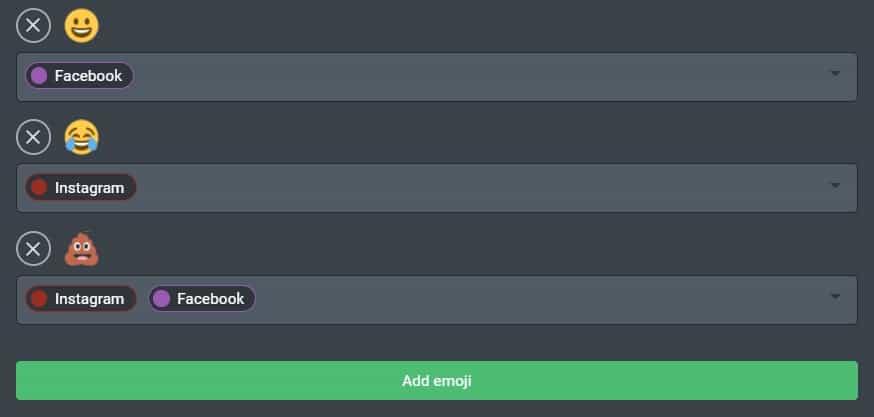
- Điều hướng đến phần Nội dung và tạo một thông báo để hiển thị. Nó sẽ cho người dùng biết họ sẽ được giao vai trò gì bằng cách nhấp vào biểu tượng cảm xúc.
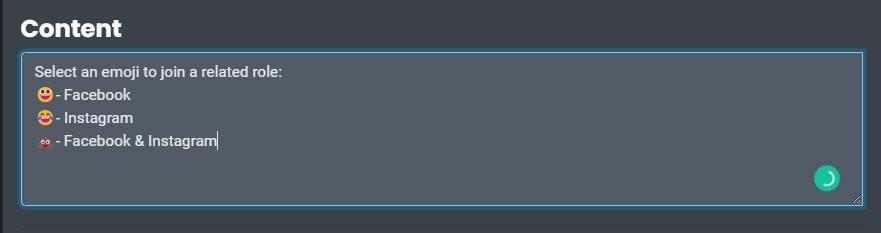
- Sau khi hoàn tất, nhấp vào nút Tạo .
- Và đó là nó. Bây giờ bạn đã tạo và thiết lập thành công cuộn phản ứng trên bìa cứng. Bây giờ bạn có thể sử dụng Carl Bot cho các vai trò trên Discord.
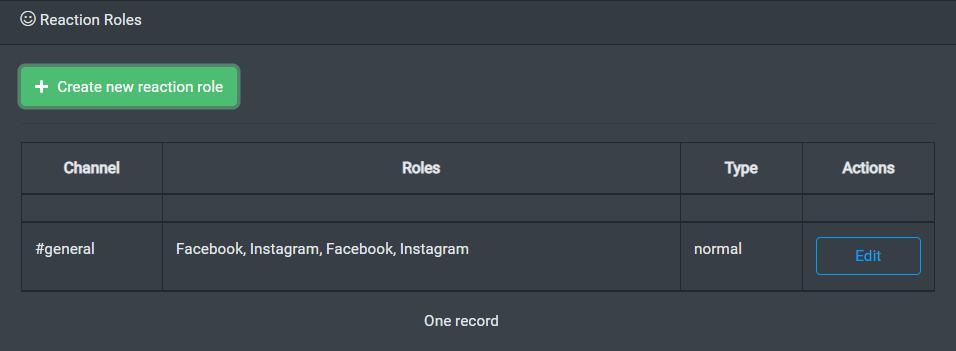
Kết thúc
Đây là cách sử dụng vai trò phản ứng của bot carl trên Discord . Chúng tôi hy vọng các bước được đề cập ở trên có thể giúp bạn. Tuy nhiên, nếu bạn có bất kỳ vấn đề nào, vui lòng để lại bình luận bên dưới.
HƯỚNG DẪN LIÊN QUAN: